När du öppnar Explorer i Windows 7 ser du en lista med favoriter i navigeringsfönstret. Microsoft har redan lagt några där, men i dag visar vi dig hur du tar bort dem och lägger till dina egna favoritmappar inklusive Search Connectors.
I Windows 10 heter det Snabbåtkomst istället för Favoriter, men det fungerar exakt på samma sätt
Ta bort mappar från favoriter eller snabbåtkomst
Som standard har Microsoft inkluderat några favoritplatser åt dig som du kanske inte vill ha. Standardplatserna är Desktop, Nedladdningar, Senaste platser och Inspelad TV om du har ställt in Live TV i Windows Media Center.

För att radera platserna från Favoriter, högerklickar du bara på platsen och väljer Ta bort från snabbmenyn.

Lägg till mappar i favoriter eller snabb åtkomst
Det är enkelt att lägga till dina favoritplatser som du besöker ofta. Medan du befinner dig i mappen du vill lägga till, högerklicka på Favoriter och välj Lägg till aktuell plats i Favoriter .
Om du är i Windows 10 kommer det att kallas Snabbåtkomst istället för Favoriter men det fungerar på samma sätt.
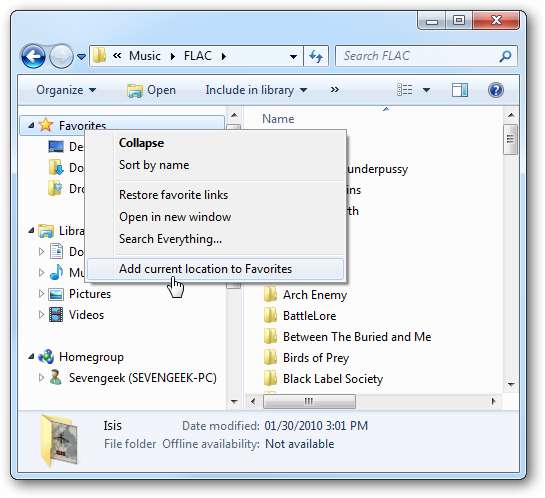
Du kan också dra en mapp till Favoriter för att också länka den där.
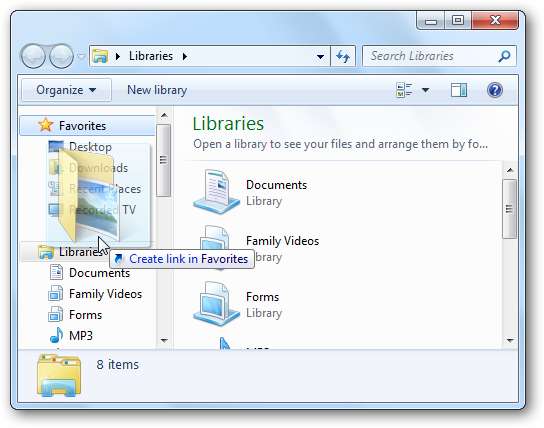
I det här exemplet tog vi bort alla standardplatser och lade till fyra platser ... en FLAC-mapp från en hemserver, Mina dokument, Mina videor och vår Dropbox-mapp.

Om du vill få tillbaka standardplatserna högerklickar du bara på Favoriter och väljer Återställ favoritlänkar. Det tar inte bort platserna du har lagt till, utan återställer bara originalen.
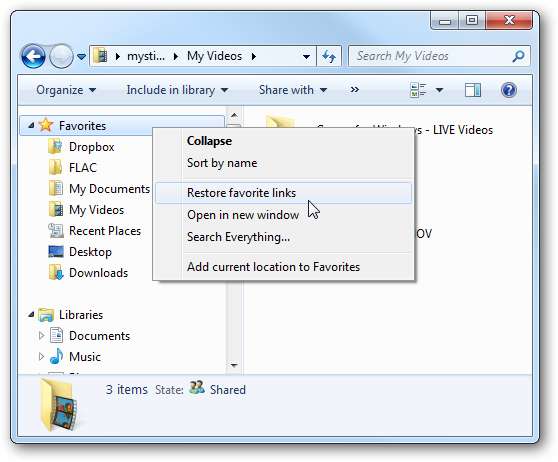
Sök efter kontakter i Windows 7
Du kan inte lägga till Internet Explorer-favoriter eller filer till dina favoriter i Windows Explorer. Du kan dock lägga till sökanslutningar som låter dig söka på en favoritwebbplats och visa den i Windows Explorer. Detta är ett snyggt trick vi täckte i en föregående artikel .

Detta bör göra det lättare att navigera genom dina favoritplatser och låta dig lägga till sökanslutningar också. Se till att kolla in våra länkar nedan som hjälper dig att bättre förstå sökanslutningar och varför de kan vara till nytta.
Sök efter webbplatser från ditt skrivbord i Windows 7 med sökkontakter
Ladda ner How-To Geek Search Connector







